Ali o tome kako postaviti lozinku na računar Nisam još pisao, pa ću biti ispravljen. U stvari, ovo je veoma važna tačka koja će vam pomoći da zaštitite računar od znatiželjnih očiju. Ali da budem iskren, onda se svaka zaštita hakuje ako je potrebno, a ako je nekome zaista potrebna vaša informacija, on će ih dobiti. Ali to su već posebni slučajevi, za zaštitu računara od djece i znatiželjnih rođaka, lozinka koja je instalirana na vašem računu bit će dovoljna.
Danas ću napisati kako postaviti lozinku za svoj nalog u operativnom sistemu Windows 7, možete postaviti lozinku i u BIOS sistemu, ali mislim da ću o tome pisati nešto kasnije, u posebnom članku. Pogledaćemo način postavljanja lozinke kada imate jedan administratorski nalog.
Savjetujem vam da odmah smislite lozinku koju ćete postaviti. Odmah moram reći da nema datuma rođenja, prezimena, imena itd. takvu lozinku ne treba ni hakovati, možete je podići :). Smislite dobru lozinku od deset znakova. Glavno da ga zapamtite, a poželjno je da to ne zapisujete, samo da to niko ne vidi, znate :).
Prilikom postavljanja lozinke pažljivo pogledajte jezik rasporeda tastature, Caps lock je također uključen ili onemogućen. U suprotnom, postavite lozinku, i kada pokušate da se prijavite pod njom, dobićete odbijenicu, moj prijatelj je ovo jednom imao, sakrio je od sebe :).
Ako ste već smislili lozinku i znate kako je ispravno napisati, onda krenimo.
Postavite lozinku na računaru
Otvorite “Start” i kliknite na sliku vašeg naloga kako bismo brzo došli do postavki računa.
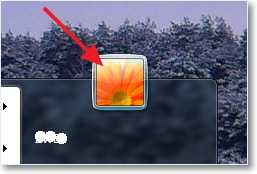
Otvoriće se prozor u kojem kliknite na "Kreirajte lozinku za svoj račun".
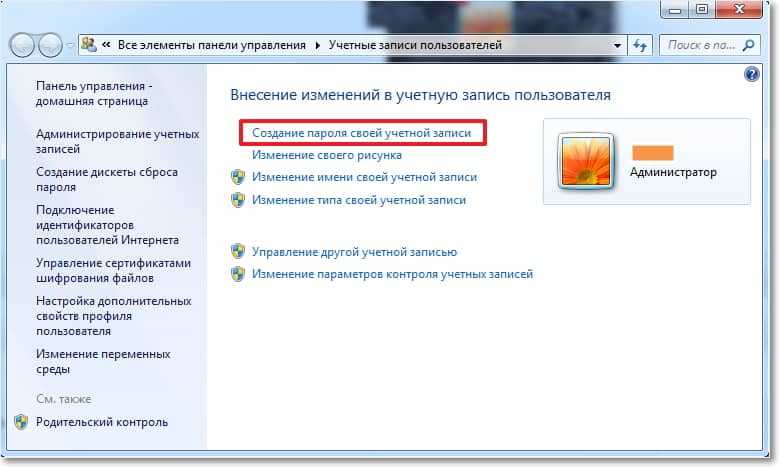
Otvoriće se prozor u kojem ćemo postaviti lozinku. Sve je vrlo jednostavno, dva puta unosimo lozinku koju smo izmislili, pa nagoveštaj, ovo je takva stvar koju svi mogu da vide, ali samo ona treba da vas podseća na lozinku. I guraj "Kreiraj lozinku".
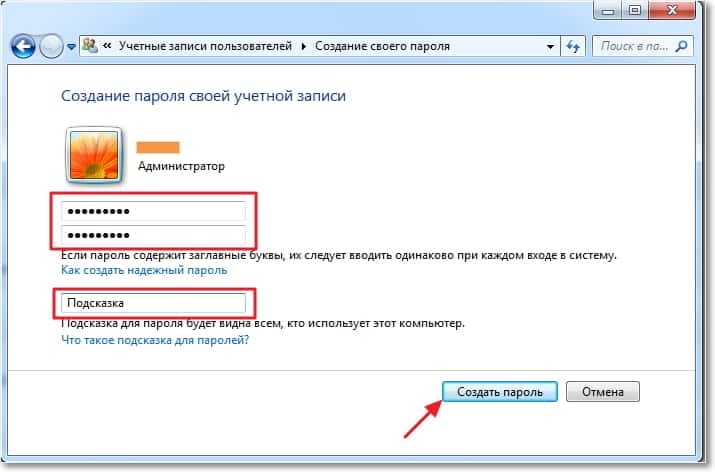
Sada možete ponovo pokrenuti računar, a kada ga uključite, moraćete da unesete lozinku koju smo postavili, ovako:

Takođe možete blokirati svoj računar, na primjer, kada se udaljite od njega na nekoliko minuta. Samo pritisnite Win + L i računar će biti zaključan. Pojavit će se prozor u koji trebate unijeti lozinku koju smo postavili i nakon klika na strelicu možete nastaviti sa radom na računaru. Ovo je ponekad veoma korisno.

Kako ukloniti ili promijeniti lozinku za nalog?
Da biste uklonili ili promijenili lozinku koju smo postavili na računaru, također idite na start i kliknite na fotografiju vašeg naloga. Pojavit će se prozor u kojem možete odabrati "Promjena lozinke", ili "Uklanjanje vaše lozinke"... od autora: admin



